Table of Contents
マクロとVBAの違いは?マクロは操作の自働化のことでVBAはプログラム言語

エクセルを使うようになると、マクロとVBAという言葉を聞くようになります。
始めはどちらもプログラムのようなものという認識だと思います。
モヤモヤを解消するため、マクロとVBAの違いをご紹介しますね。
マクロってなに?設定した操作を自動で実行する機能
マクロは設定しておいた操作を自動で実行する機能になります。
処理の自働化が可能なソフトは多く、機能自体のことをマクロというんですよ。
エクセルのマクロも同じで、面倒な操作を自動化することができます。
マクロの作り方はとても簡単で、エクセルの機能で処理の手順を「記録」します。
「記録」した操作は、いつでも、何度でも繰り返すことができますよ。
毎回同じ操作を繰り返しす必要があれば、マクロを使えば解決することが可能ですよね。
マクロを実行すると当然パソコンが操作してくれるため、ミスもありませんので安心ですよ。
VBAってなに?マクロを作るためのプログラム言語
そもそもマクロは何でしょうか?
パソコンに処理をお願いするため、パソコンが理解できる言葉、つまりプログラムになります。
プログラムは専用の言語で記述されていますが、VBA(Visual Basic for Applications)はマクロを作るためのプログラム言語です。
VBAはプログラム言語でVBAを使ってマクロの処理を記述することで、パソコンが処理を読み取って処理の順番に実行しているのです。
マクロはどうすれば作れるの?処理の手順を記録しておき実行する

エクセルではあなたの行なった操作を「記録」することで、マクロを作ることができます。
では、どのようにして「記録」をするのか、その手順をご紹介します。
開発タブは表示されている?表示されていれば準備は完了
「開発」タブを選択して、「マクロの記録」をクリックしましょう。
これで操作の記録が始まりますが、とても簡単ですよね。
記録中はエクセルで操作した内容が、操作した順番で記録されていきます。
記録したい操作が完了したら、「記録終了」で終了しましょう。
これでマクロの完成になります。
- 「開発」タブを選択
- 「マクロの記録」をクリック
- 「マクロ名」を入力、OKボタンをクリック
- エクセルを操作【マクロの部分】
- 「記録終了」をクリック(マクロの記録が記録終了に変更されています)
記録したマクロを実行するには?実行方法を紹介
開発タブに「マクロ」ボタンがあるので、クリックしてみて下さい。
一覧に記録したマクロの名前が表示されているので、選択して「実行」ボタンを押しましょう。
記録してあるマクロが実行されるため、繰り返し同じ操作をするときに効果を発揮するでしょう。
エクセルのマクロでは表の並べ替えや抽出など、手間のかかる操作を登録してしまえばボタンを1回押すだけで完了できます。
便利なエクセルですので、マクロを駆使して効率アップしてみてはいかがでしょうか?
仕事でマクロが使えると、周りからの評価も上がりますよ。
開発タブは表示されている?表示されていなければ表示の設定が必要
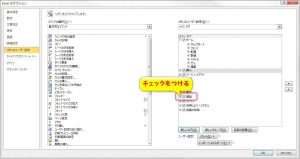
開発タブを表示しないと、マクロの記録ができませんので、開発タブの表示手順を紹介します。
初期設定では開発タブは表示されないようになっていますので、オプションから「開発」タブを追加しましょう。
開発タブは一度追加してしまえば、いつでもマクロの記録と実行が可能になります。
- 「ファイル」タブを選択
- 「オプション」をクリック
- Excelのオプションが起動したら「リボンのユーザー設定」をクリック
- メインタブの「開発」にチェック、OKボタンをクリック
マクロを作ればVBAを覚えられるの?プログラム言語を理解する必要がある

マクロを作ることで、自動でVBAのプログラムが記述されていきます。
では、たくさんマクロを作ればVBAが覚えられるのか?というと、実際のところ厳しいでしょう。
VBAでプログラミングをする場合、関数や変数の宣言や条件文やループ処理など覚えることがたくさんあるからです。
VBAの関数については、こちらの記事で紹介しているので、興味があればご覧ください。
プログラム言語を覚えるためには、それなりの時間をかけて学習する必要があるため、マクロが作れてもVBAは理解できないのです。
逆に考えると、VBAが分からなくてもマクロを作ることができます。
決まった処理を記録しておき、ボタン1つで実行すれば良いので、VBAを理解する必要はありません。
まずはマクロに触れて、エクセルを便利に使いこなすところから始めてみましょう。
VBAを覚えればどうなるの?マクロの処理を自由自在に編集可能

手作業で同じ操作を何度も繰り返すと、ミスが発生するかも知れませんし、時間もかかって大変ですよね。
マクロを作ることで作業時間の問題は解消はされますので、始めのうちはマクロ作成時間はかかると思いますがチャレンジしてみてはいかがでしょうか?
ミスを防ぐためにもマクロを使うことで作業の精度が上がります。
VBAでマクロが編集できるの?やりたいことが広がってくる

マクロとVBAの違いが分かったところで、VBAを使ったプログラミングを覚えてみようと興味がわきませんか?
慣れてくるとマクロに記録されている処理の他に「実はこんな処理もしたい」「設定を変えて少し変わった操作をしたい」など思うようになります。
そんな時にVBAが分かると、細かい設定や処理を追加することができるようになります。
いきなりプログラミングができるようになる訳ではないので、まずはVBAの文法を覚えましょう。
VBAはエクセル専用のプログラム言語ではなく、Office製品に共通したプログラミング言語のため全てを覚えるのはとても大変です。
独学で覚えようとすると習得するまでに相当の時間がかかりますが、処理を細かく分解して整理することができれば自然とプログラムの考え方が分かるようになります。
そこまでできるのであれば、プログラマーとしての準備ができていますので文法を覚えるだけである程度コードが記述できるでしょう。
VBAが読めるようになってくれば、欲しい処理の追加や変更したい処理に修正することで、自由自在にマクロを作り変えることができます。
あなたオリジナルの処理が作ることができれば、作業効率は飛躍的にアップすること間違いなしです。
マクロとVBAの違いのまとめ

マクロとVBAの違いがあいまいだった人は、違いが分かって頂けたでしょうか?
マクロは操作をまとめて実行することで、VBAはマクロを作るためのプログラム言語でした。
マクロとVBAを覚えることで、マクロを自由に編集することができるため、作業効率がアップします。
始めはマクロの「記録」を使ってマクロを実行することに慣れてみてはいかがでしょうか?
繰り返し同じことをしたり、面倒な作業は一発で完了することができますよ。
